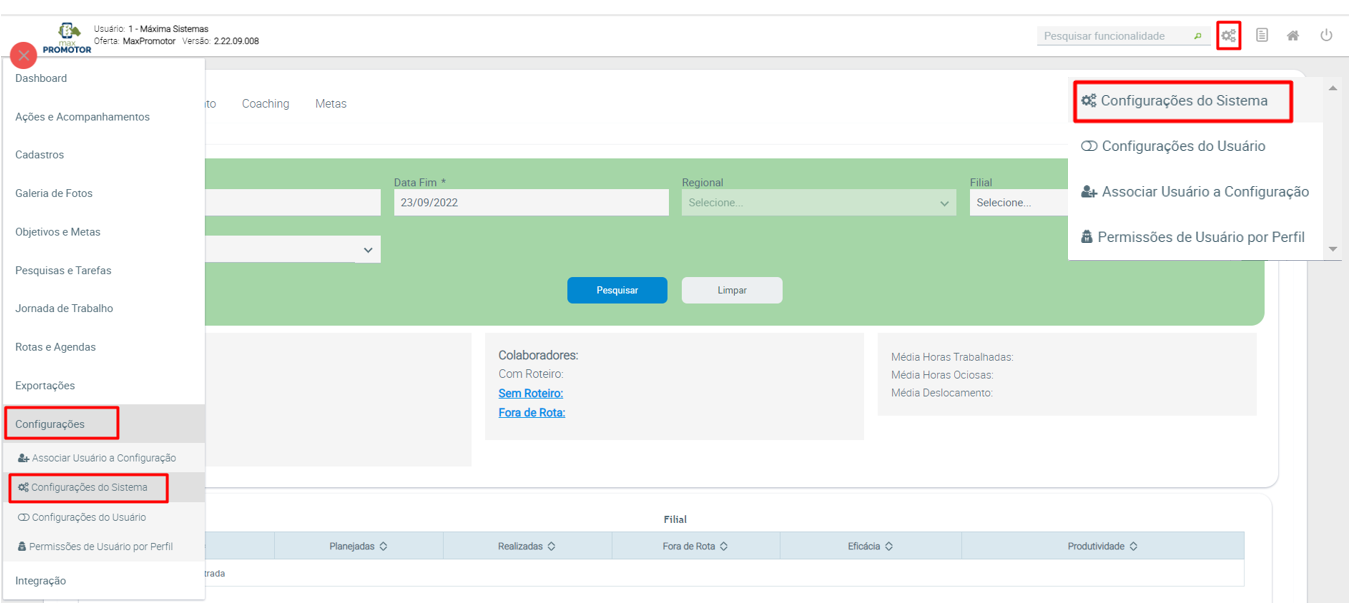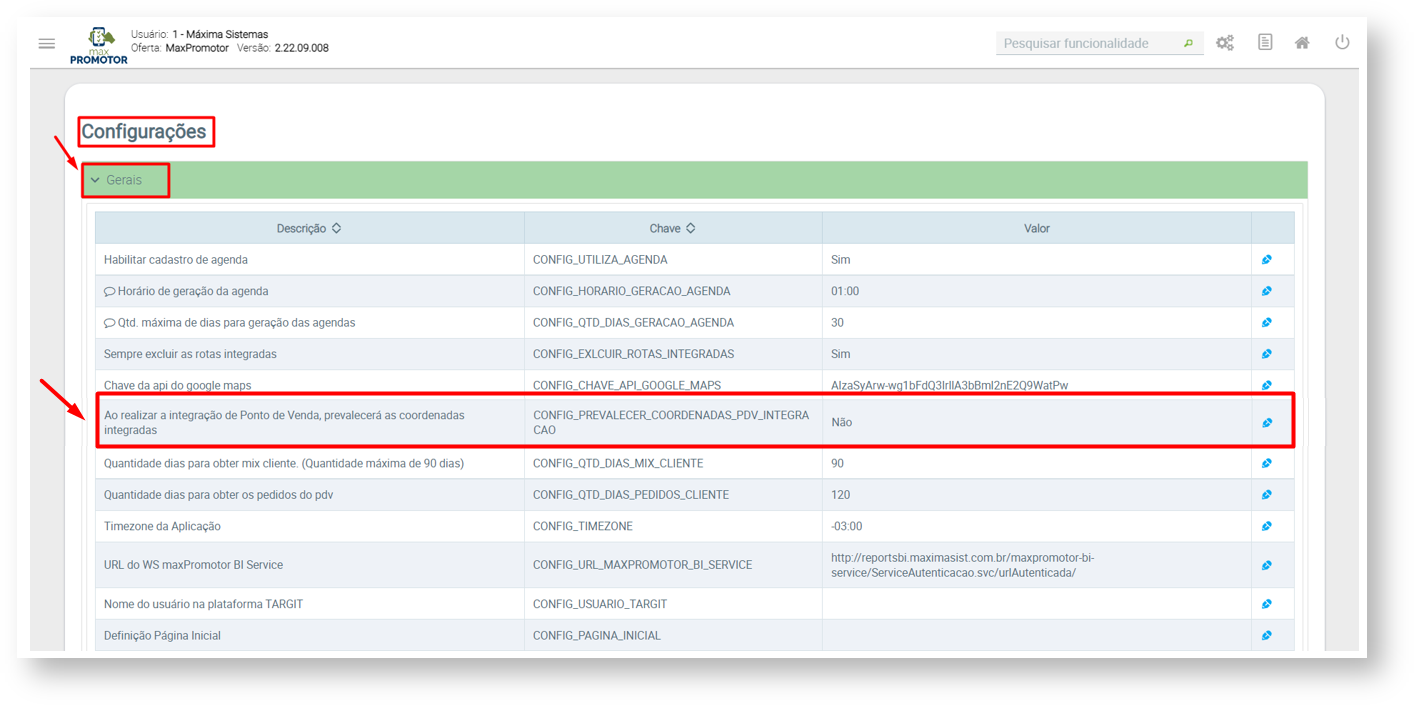| Anchor | ||||
|---|---|---|---|---|
|
Produto:
PromotormaxPromotor
Pré requisitos:| title | Alertas |
|---|
Passo a passo:
Caso você tenha preenchido as localizações dos pontos de vendas e não quer que elas sejam substituídas
pelas coordenadas do winthor com a integração, basta seguir esses passos:
1 – Logar no maxPromotor
2 – Clicar no ícone de engrenagem no canto superior direito e acessar as “Configurações de Sistema”
3 – Procurar pelo parâmetro:
4 – Clicar lápis você poder
5 – Marcar a checkbox para ativar o parâmetro6 – direito ( acima ‘x’ vermelho ) para
Artigo sugerido pelo analista João Victor.
Ainda tem dúvidas? Nos envie uma solicitação
Observação:
Artigo revisado pelo analista Renan Ribeiro